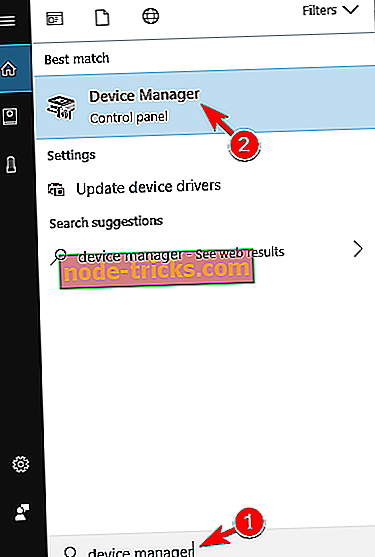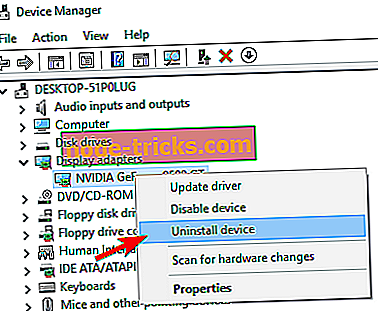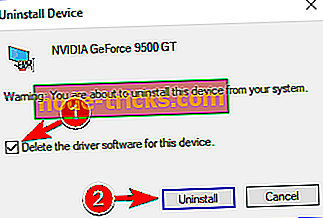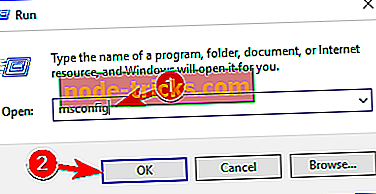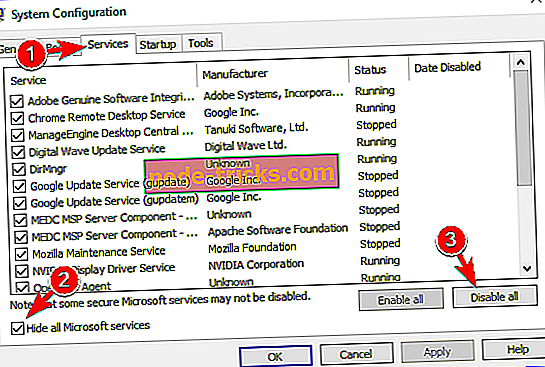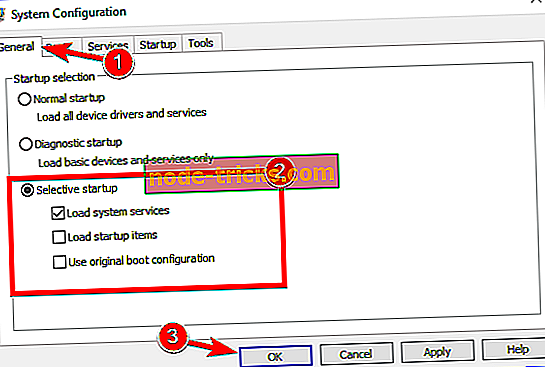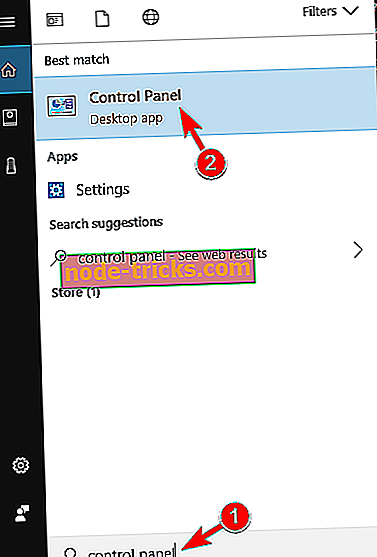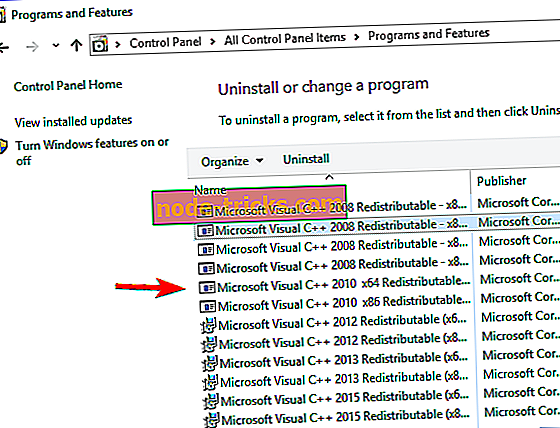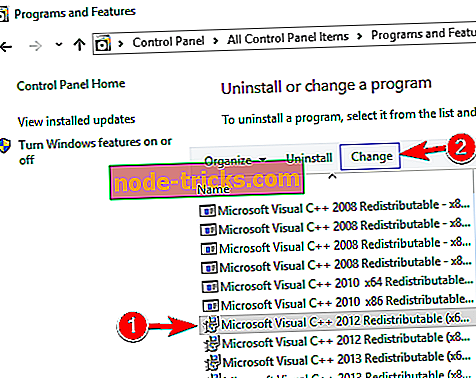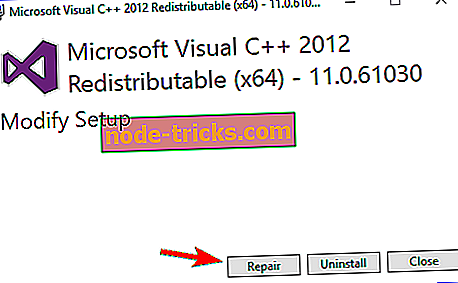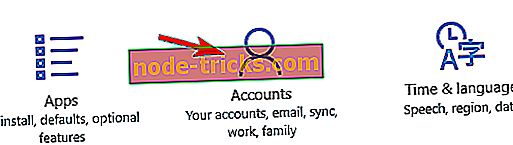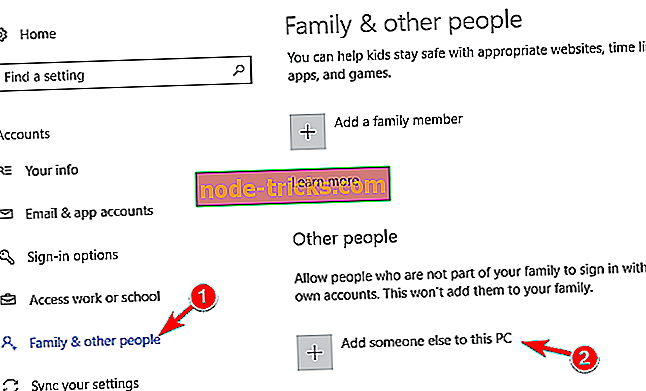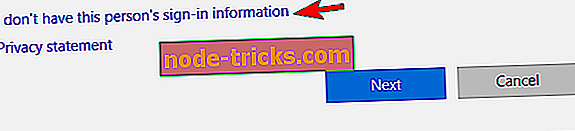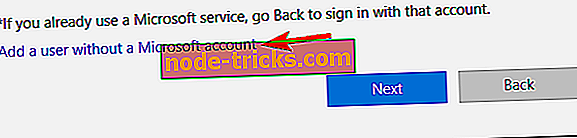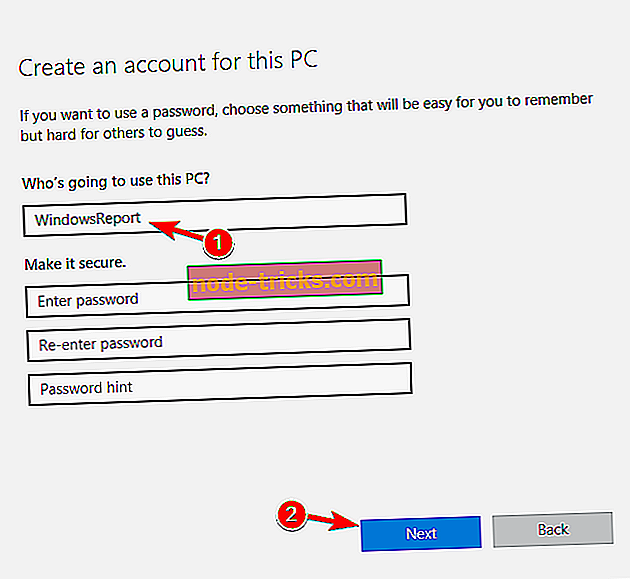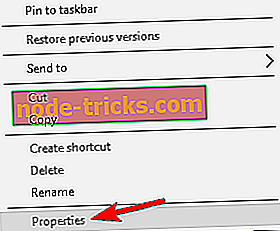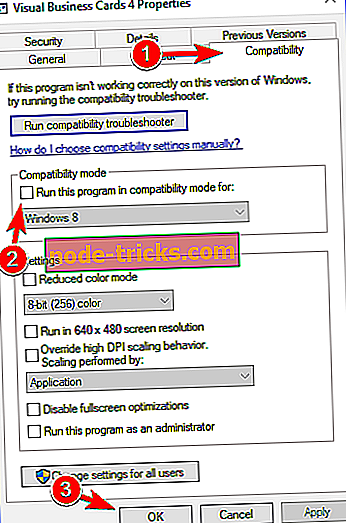Korjaus: Microsoft Visual C ++ -käynnistysvirhe Windows 10: ssä
No, jos päivitit äskettäin uuden Windows 10: n teknisen esikatselun version ja asensit päivityksen KB3034229 näennäisesti kaikki toimii hyvin Windows 10: ssä.
Käyttöjärjestelmän tai sammutuksen uudelleenkäynnistyksen jälkeen näyttöön tulee Microsoft Visual C ++ Runtime Library -ikkuna, jossa ilmoitetaan, että ”Tämä sovellus on pyytänyt Runtime-ohjelman lopettamaan sen epätavallisella tavalla”. Mutta sinun ei tarvitse huolehtia, koska meillä on korjaus Visual C ++ Runtime Error -järjestelmään Windows 10: ssä ja voit jatkaa käyttöjärjestelmän normaalia käyttöä myöhemmin.
Useimmissa tapauksissa, kun saat Microsoft Visual C ++ -käynnistysvirheen Windows 10: n teknisessä esikatselussa, se johtuu käyttöjärjestelmän ja videokortin ohjaimen tai Windows 10: n Visual C ++ -ominaisuuden välisestä ristiriidasta.
Tässä tapauksessa suosittelemme TweakBit-ohjainpäivitystoimintoa (100% turvallinen ja meidän testaama) lataamaan automaattisesti kaikki vanhentuneet ohjaimet tietokoneellesi.
Seuraavassa tarkastellaan ajureita ja yritämme myös tehdä puhtaan käynnistyksen Windows 10 -tekniikan esikatselussa nähdäksesi, johtuuko virhesanoma kolmannen osapuolen sovelluksesta, jonka olet ehkä asentanut äskettäin.
Microsoft Visual C ++ Runtime Error voi olla ongelmallista ja virheistä puhuen käyttäjät ilmoittivat myös seuraavista ongelmista:
- Microsoft Visual C ++ -käynnistysvirhe r6025, r6034, r6016, r6030, r6002 - Joskus tämä virhesanoma tulee virhekoodilla. R-virhekoodi on yleisin ja voit korjata useimmat R-virhekoodit käyttämällä jotakin ratkaisumme.
- Microsoft Visual C ++ Runtime error explorer.exe, qbw32.exe, atibtmon.exe, csrss.exe, nvvsvc.exe - Joskus tämä virhe saattaa antaa sen tiedoston nimen, joka aiheutti sen. Korjataksesi ongelman, sinun tarvitsee vain löytää ongelmaan liittyvään tiedostoon liittyvä sovellus ja asentaa se uudelleen.
- Microsoft Visual C ++ Runtime error Excel, Internet Explorer, Skype, Steam, Java - Tämä virhesanoma voi näkyä, kun käytät erilaisia sovelluksia, ja monet käyttäjät ilmoittivat tämän virheen Excel-, Skype-, Steam- ja Java-ohjelmia käytettäessä.
- Microsoft Visual C ++ -käynnistysvirhe käynnistettäessä - Joissakin tapauksissa tämä virhesanoma voi näkyä heti käynnistyksen yhteydessä. Tämä johtuu yleensä käynnistyssovelluksista.
- Microsoft Visual C ++ Runtime Error Nvidia - Useat käyttäjät ilmoittivat, että tämä virhe johtui niiden Nvidia-grafiikasta. Voit korjata ongelman päivittämällä tai asentamalla ohjaimet uudelleen.
- Microsoft Visual C ++ -asennus epäonnistui, ei asennusta - Useat käyttäjät ilmoittivat, että he eivät voi asentaa Visual C ++: ta. Niiden mukaan asennus ei onnistu PC: llä.
- Microsoft Visual C + +: n määrittelemätön virhe - Joskus saatat määrittelemättömän virhesanoman . Tämä voi olla suuri ongelma, mutta sinun pitäisi pystyä korjaamaan se jollakin ratkaisumme avulla.
- Microsoft Visual C ++ pitää kaatumisen - Toinen suhteellisen yleinen ongelma Visual C ++: n kanssa on usein kaatuu. Voit korjata ongelman asentamalla Visual C ++ Redistributables -ohjelman uudelleen.
Miten korjata Microsoft Visual C ++ Runtime Error Windows 10: n teknisen esikatselun yhteydessä
- Poista näytönohjaimen ajuri
- Suorita puhdas käynnistys
- Asenna tekninen esikatselu uudelleen
- Asenna Microsoft Visual C ++: n uudelleentallennettavat tiedostot uudelleen
- Luo uusi käyttäjätili
- Sammuta yhteensopivuustila
- Asenna ongelmallinen sovellus uudelleen
Ratkaisu 1 - Poista näytönohjaimen ajuri
Näytönohjaimen ajuri voi usein aiheuttaa Microsoft Visual C ++ Runtime Error -ongelman ja korjata sen uudelleen asentamalla näytönohjaimen ajurin seuraavasti:
- Anna hakupalkissa laitteen hallinta . Valitse tulosluettelosta Laitehallinta .
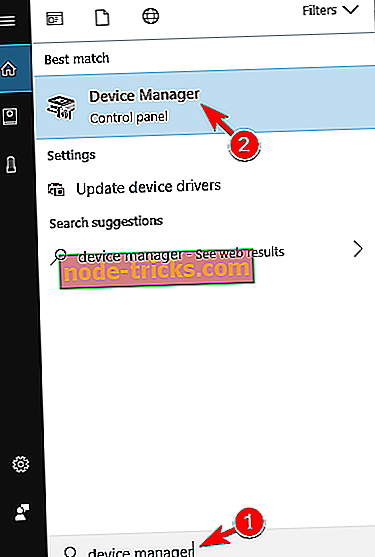
- Laajenna Display adapterit -osiosta ja napsauta hiiren kakkospainikkeella grafiikkakorttia. Valitse valikosta Poista laite .
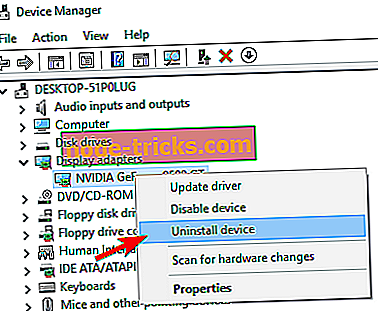
- Vahvistusvalikko tulee nyt näkyviin. Tarkista Poista laitteen ohjainohjelmisto ja napsauta Poista .
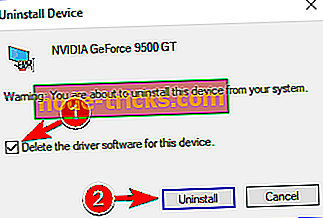
- Sulje Device Manager -ikkuna sekä muut avatut ikkunat.
- Käynnistä Windows 10 PC uudelleen.
Tarkista, saatko silti Microsoft Visual C ++ Runtime Error -palvelun ja jos et tee niin, se tarkoittaa sitä, että sinun on päivitettävä grafiikkakortin ajuri uusimpaan versioon, joka on yhteensopiva Windows 10 Technical Preview -järjestelmän version kanssa. Jos haluat nähdä, miten ajurit päivitetään, kannattaa tarkistaa oppaamme, jolla voit päivittää näytönohjaimen ohjaimen.
Ratkaisu 2 - Suorita puhdas käynnistys
Joskus kolmannen osapuolen ja käynnistyksen sovellukset voivat häiritä järjestelmääsi ja aiheuttaa Microsoft Visual C ++ Runtime Error -ilmoituksen. Jos haluat korjata tämän ongelman, sinun on suoritettava Clean-käynnistys seuraavasti:
- Paina Windows-näppäintä + R ja kirjoita msconfig . Nyt paina Enter tai suorita se napsauttamalla OK .
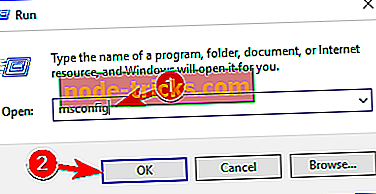
- Nyt sinulla on System Configuration -ikkuna edessäsi. Vasen painike tai napauta Palvelut- välilehteä, joka sijaitsee tämän ikkunan yläosassa. Valitse Näytä kaikki Microsoft-palvelut -kohdan vieressä oleva valintaruutu. Vasen painike tai napauta Poista kaikki -painiketta sen jälkeen.
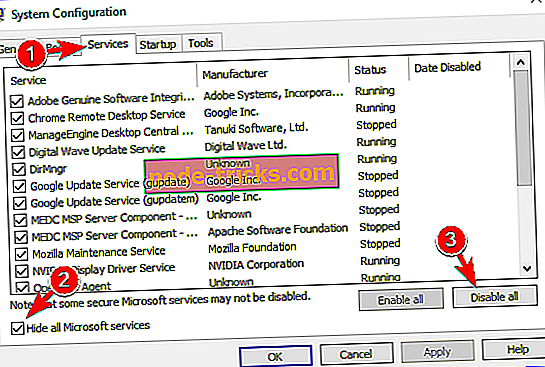
- Napsauta vasenta painiketta tai napauta tämän ikkunan yläosassa olevaa Yleistä- välilehteä. Tarkista valikoiva käynnistysominaisuus . Poista valinta Käynnistyskohteiden lataaminen -kohdan vierestä. Tallenna muutokset napsauttamalla Käytä ja OK .
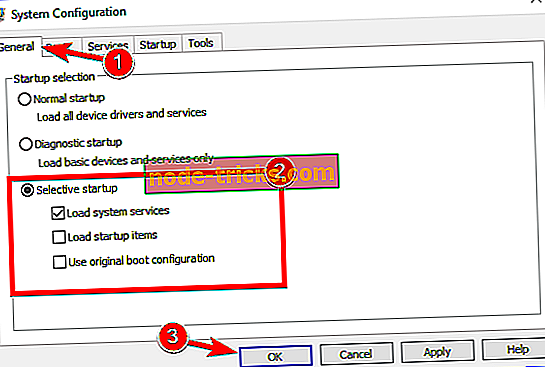
- Käynnistä Windows 10 PC uudelleen.
Tarkista nyt, onko sinulla vielä Microsoft Visual C ++ Runtime Error. Jos et enää saa virhettä, sinun täytyy tehdä tämä vaihe, mutta tällä kertaa poista sovellukset yksitellen ja tarkista, mitkä niistä aiheuttavat tämän virheen.
Nopea ratkaisu erilaisten PC-virheiden korjaamiseen
- Vaihe 1 : Lataa tämä PC Scan & Repair -työkalu
- Vaihe 2 : Napsauta Käynnistä skannaus, jos haluat löytää Windowsin ongelmat, jotka saattavat aiheuttaa Runtime-virheitä Windows 10: ssä
- Vaihe 3 : Korjaa kaikki ongelmat napsauttamalla Käynnistä korjaus (vaatii päivityksen).
Ratkaisu 3 - Asenna tekninen esikatselu uudelleen
- Windows 10: n teknisen esikatselun käyttöjärjestelmä on asennettava uudelleen noudattamalla alla olevaa linkkiä.
- Windows 10: n teknisen esikatselun uudelleenasennus
- Kun olet asentanut käyttöjärjestelmän onnistuneesti edellä esitetyn opetusohjelman jälkeen, sinun on varmistettava, että et päivitä KB3034229: tä vielä vasta tai ainakin siihen asti, kunnes Microsoft korjaa ongelmat Visual C ++ Runtime Error -ongelman kanssa.
Ratkaisu 4 - Asenna Microsoft Visual C ++ Redistributables uudelleen
Korjaa Microsoft Visual C ++ Runtime Error, sinun täytyy vain asentaa Visual C ++ Redistributables. Voit tehdä tämän seuraavasti:
- Paina Windows-näppäintä + S ja siirry ohjauspaneeliin . Valitse luettelosta Ohjauspaneeli .
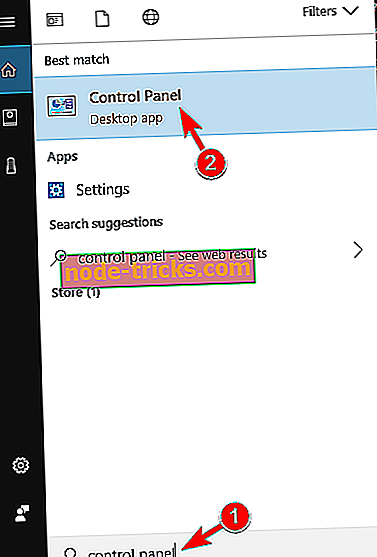
- Kun Ohjauspaneeli käynnistyy, siirry kohtaan Ohjelmat ja ominaisuudet .

- Kun Ohjelmat ja toiminnot -ikkuna avautuu, etsi Microsoft Visual C ++ Redistributable ja kaksoisnapsauta sitä poistaaksesi sen.
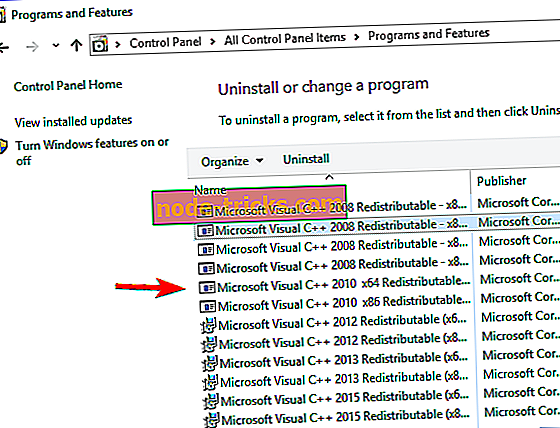
Kun olet poistanut kaikki jakelukanavat, sinun on ladattava ne Microsoftin verkkosivustolta. Muista, että tämän ongelman korjaamiseksi sinun on asennettava kaikki käytettävissä olevat uudelleenjakelutuotteet.
Jos et halua poistaa ja ladata kaikkia Redistributables-tiedostoja, voit korjata asennuksen. Voit tehdä tämän seuraavasti:
- Noudata yllä olevia ohjeita ja avaa Ohjelmat ja toiminnot .
- Valitse nyt uudelleen jaettava, jonka haluat korjata, ja napsauta Muuta .
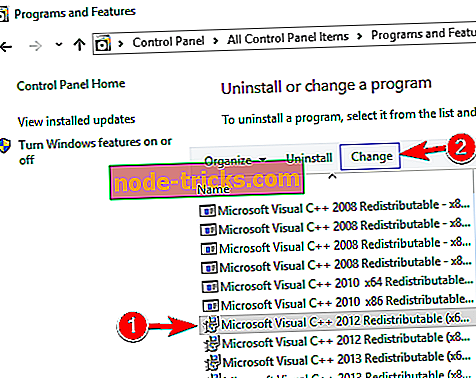
- Kun Setup- ikkuna tulee näkyviin, napsauta Repair- painiketta ja suorita korjaus loppuun noudattamalla näyttöön tulevia ohjeita.
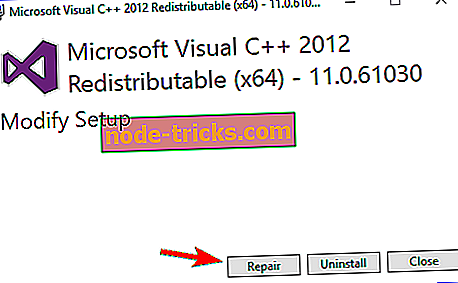
Muista, että kaikki Redistributablesin tukemat korjaukset eivät onnistu. Jos Vaihe 2 -vaihtoehto ei ole käytettävissä, ainoa vaihtoehto on poistaa valitut uudelleenjakautuvat.
Tämä voi olla hieman työläs ratkaisu, mutta monet käyttäjät ilmoittivat, että Visual C ++ Redistributablesin uudelleenasentaminen korjasi ongelman heille, joten kokeile sitä.
Ratkaisu 5 - Luo uusi käyttäjätili
Jos saat Microsoft Visual C ++ Runtime Error -ongelman, voit ehkä korjata ongelman luomalla uuden käyttäjätilin. Voit tehdä tämän seuraavasti:
- Avaa Asetukset-sovellus painamalla Windows-näppäintä + I ja siirry tiliin .
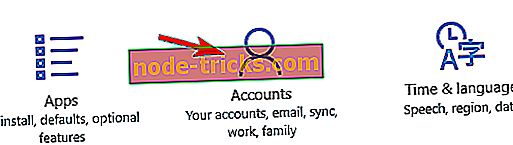
- Siirry vasemmanpuoleisen ruudun perheeseen ja muihin henkilöihin . Napsauta oikeanpuoleisessa ruudussa Lisää joku tähän tietokoneeseen .
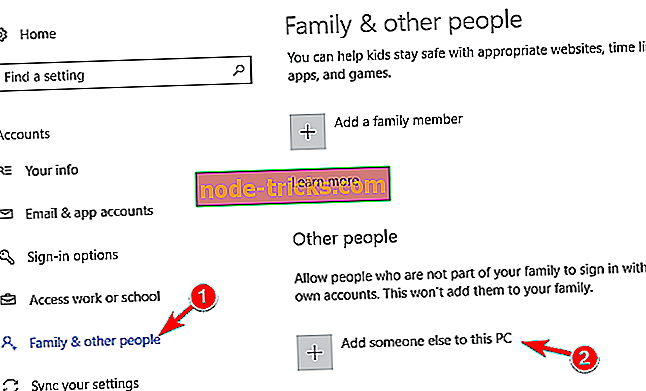
- Napsauta Minulla ei ole tämän henkilön kirjautumistietoja .
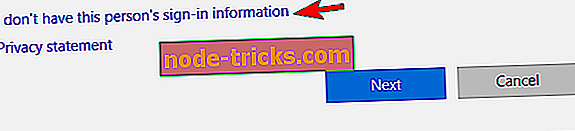
- Napsauta nyt Lisää käyttäjä ilman Microsoft-tiliä .
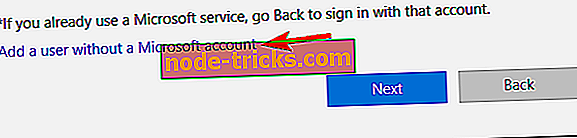
- Kirjoita haluamasi nimi uudelle tilille ja napsauta Seuraava .
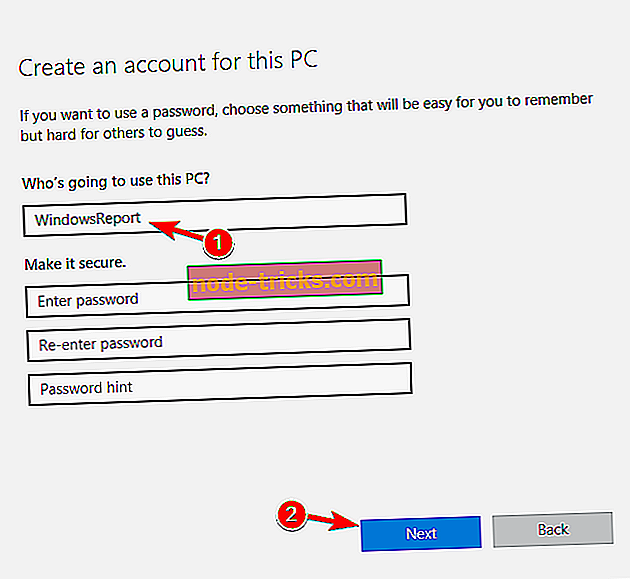
Kun olet luonut uuden tilin, sinun täytyy kirjautua ulos nykyisestä tilistäsi ja siirtyä uuteen. Jos ongelma ei näy, vanha tili on vioittunut. Voit korjata ongelman siirtämällä henkilökohtaiset tiedostosi uuteen tiliin ja käyttämällä sitä vanhan tilisi sijasta.
Ratkaisu 6 - Poista yhteensopivuus-tila käytöstä
Yhteensopivuustila on hyödyllinen ominaisuus, jonka avulla voit käyttää vanhoja sovelluksia tietokoneessa. Tämä ominaisuus voi kuitenkin joskus aiheuttaa Microsoft Visual C ++ Runtime Error -ilmoituksen. Voit korjata ongelman poistamalla yhteensopivuus-tilan käytöstä seuraavasti:
- Etsi sovellus, joka antaa sinulle tämän virheen, napsauta sitä hiiren kakkospainikkeella ja valitse valikosta Ominaisuudet .
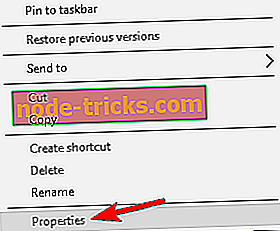
- Siirry Yhteensopivuus- välilehteen ja varmista, että Suorita tämä ohjelma yhteensopivuustilassa ei ole käytössä. Tallenna muutokset napsauttamalla Käytä ja OK .
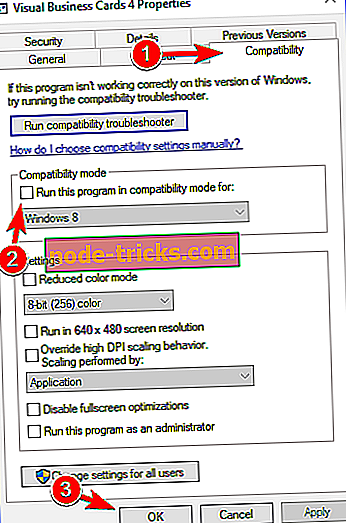
Tämän jälkeen yritä käynnistää sovellus uudelleen ja virheilmoitus ei tule näkyviin.
Ratkaisu 7 - Asenna ongelmallinen sovellus uudelleen
Jos saat Microsoft Visual C ++ Runtime Error, kun yrität suorittaa tietyn sovelluksen, voit ehkä yrittää asentaa sovelluksen uudelleen. Joskus tiedostosi voivat vioittua ja tämä voi aiheuttaa tämän virheen.
Jos haluat korjata ongelman, asenna sovellus, joka antaa sinulle tämän ongelman, ja tarkista, jos se auttaa. Varmista, että ongelma ei näy uudelleen, ja lataa ja asenna uusin versio.
Olet valmis, yllä olevat vaiheet korjaavat Microsoft Visual C + + -käynnistysvirheen mahdollisimman lyhyessä ajassa, mutta jos kohtaat muita ongelmia, jotka voit kirjoittaa meille alla olevan sivun kommenttien osassa, ja autamme sinua edelleen ongelma.